
Πέμπτη 4 Δεκεμβρίου 2008
Άσκηση 7 (διάταξη Layers)
Αρχικά αποθηκεύστε τις εικόνες gallery.jpg και starry-night.jpg στο φάκελό σας. Σκοπός της άσκησης είναι να πάρετε τον πίνακα που απεικονίζεται στην εικόνα starry-night.jpg (ή όποιον άλλο πίνακα θέλετε από το ίντερνετ) και να τον επικολλήσετε στην εικόνα gallery.jpg. Τμήμα των ανθρώπων στην πρώτη εικόνα πρέπει να τοποθετηθεί σε νέο Layer έτσι ώστε το τελικό αποτέλεσμα να είναι αντίστοιχο με την παρακάτω εικόνα.

Πέμπτη 27 Νοεμβρίου 2008
Άσκηση 6 (Layers και Μέγεθος Κανβά)
Αρχικά αποθηκεύστε την εικόνα russian_doll.jpg στο φάκελό σας. Στη συνέχεια επιλέξτε ως χρώμα παρασκηνίου το λευκό και μεγαλώστε τον κανβά έτσι ώστε το τελικό του μέγεθος να γίνει 500x300 pixel και η αρχική εικόνα να μείνει στην αριστερή πλευρά. Μετά επιλέξτε τη μπάμπουσκα, αντιγράψτε και επικολλήστε την αλλάζωντάς της κάθε φορά μέγεθος με το εργαλείο Edit -> Free Transform. Τέλος ενοποιήστε όλα τα Layer και αποθηκεύστε την εικόνα. Ένα ενδεικτικό αποτέλεσμα φαίνεται παρακάτω.


Ετικέτες
Canvas Size,
Layers,
Photoshop
Πέμπτη 20 Νοεμβρίου 2008
Άσκηση 5 (Εισαγωγή στα Layers)
Αρχικά αποθηκεύστε τις εικόνες paris.jpg, tourist.jpg και balloon.jpg στο φάκελό σας. Στη συνέχεια με την χρήση των κατάλληλων κάθε φορά εργαλείων επιλογής, επιλέξτε τον τουρίστα από την εικόνα tourist.jpg και το αερόστατο από την εικόνα balloon.jpg και επικολλήστε τα στην εικόνα paris.jpg. Για να αλλάξετε τα σχετικά τους μεγέθη κάντε χρήση του εργαλείου Edit -> Free Transform. Ένα ενδεικτικό αποτέλεσμα φαίνεται στην παρακάτω εικόνα.

Ετικέτες
Free Transform,
Layers,
Photoshop
Παρασκευή 14 Νοεμβρίου 2008
Άσκηση 4 (Καρικατούρα με χρήση Liquify)
Αρχικά επιλέξτε και αποθηκεύστε στο φάκελό σας όποια απο τις 3 παρακάτω εικόνες θέλετε. woman1.jpg man1.jpg kid1.jpg Στη συνέχεια χρησιμοποιώντας το φίλτρο liquify του Photoshop παραμορφώστε την εικόνα που επιλέξατε (π.χ. μεγαλώστε τα μάτια, σηκώστε τα φρύδια, στραβώστε τη μύτη και ό,τι άλλο εσεις θέλετε). Όταν το τελικό αποτέλεσμα σας ικανοποιεί χρησιμοποιήστε το φίλτρο Filter-> Blur-> Surface Blur για να κάνετε την εικόνα σας να μοιάζει με καρικατούρα. Παρακάτω φαίνονται μερικά παραδείγματα τελικών εικόνων.
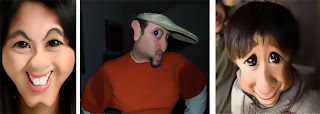
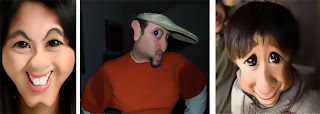
Πέμπτη 30 Οκτωβρίου 2008
Άσκηση 3 (Επιλογή περιοχών με Quick Mask και αλλαγή του χρώματός τους)
Αρχικά αποθηκεύστε την εικόνα Baby.jpg στην περιοχή σας. Στη συνέχεια με τη βοήθεια του Quick Mask και των άλλων εργαλείων επιλογής, επιλέξτε τις διάφορες περιοχές της εικόνας. Ακολούθως μέσω του Image -> Adjustments -> Color Balance αλλάξτε τον χρωματιστό των επιλεγμένων περιοχών. Ένα ενδεικτικό αποτέλεσμα φαίνεται στην παρακάτω εικόνα.

Ετικέτες
Άσκηση,
colour,
Photoshop,
quick mask tool
Κυριακή 26 Οκτωβρίου 2008
Άσκηση 2 ( Διαγραφή με Clone Stamp)
Αποθηκεύστε την εικόνα Dog.jpg στο φάκελό σας και στη συνέχεια χρησιμοποιώντας το εργαλείο clone stamp προσπαθήστε να αφαιρέσετε το σκύλο από αυτήν. Μη ξεχάσετε να αφαιρέσετε και τη σκιά του. Ένα ενδεικτικό τελικό αποτέλεσμα φαίνεται στην παρακάτω εικόνα.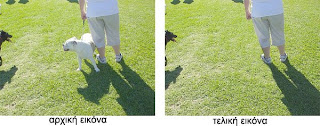
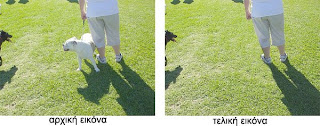
Ετικέτες
Άσκηση,
clone stamp,
Photoshop
Ασκηση 1 ( Αντιγραφή με Clone Stamp)
Αποθηκεύστε την εικόνα Eiffel.jpg στο φάκελό σας και στη συνέχεια χρησιμοποιώντας το εργαλείο clone stamp δημιουργήστε έναν δεύτερο πύργο του Eiffel. Ένα ενδεικτικό τελικό αποτέλεσμα φαίνεται στην παρακάτω εικόνα.
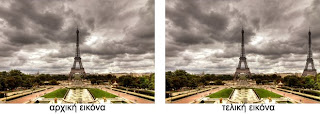
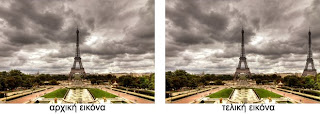
Ετικέτες
Άσκηση,
clone stamp,
Photoshop
Εγγραφή σε:
Αναρτήσεις (Atom)